Otázka
Problém: Ako opraviť chybu XPSSVCS.DLL v systéme Windows 10?
Včera som sa pokúšal vytlačiť pár stránok z mojej vysokoškolskej práce a bol som trochu prekvapený, keď proces zlyhal. Skontroloval som tlačiareň a všetko bolo ako obvykle. Na obrazovke mojej pracovnej plochy sa však vyskytla chyba a oznamovala, že „XPSSVCS.DLL chýba“. Ako vyriešim takýto problém v systéme Windows 10?
Vyriešená odpoveď
XPSSVCS.DLL je súbor DLL
[1] ktorý vytvoril Microsoft[2] vyhovovať operačnému systému Windows. Najnovší variant XPSSVCS.DLL má názov 1.0.0.0 a je vyvinutý aj pre OS Windows. Súbory DLL sú veľmi podobné spustiteľným súborom, ktoré zdieľajú rovnaké postupy prostredníctvom niekoľkých softvérových programov. Príkladom môže byť tlač.Ako vieme, tento problém nastal, keď sa vám podarilo spustiť proces tlače a jednoducho sa nespustil. Možno ste narazili na rôzne chybové hlásenia vrátane:
Tlačiareň sa nedá otvoriť [1103/184546:UPOZORNENIE: setup.cc (320)] Ovládač tlačiarne je už odinštalovaný
alebo
[1103/184546:UPOZORNENIE: setup.cc (263)] Chýba súbor: XPSSVCS.DLL
Tento problém sa zvyčajne vyskytuje, keď sa používatelia pokúšajú aktivovať funkciu „Tlač“ pre niektoré dokumenty a systém Windows nemôže načítať súbor XPSSVCS.DLL, ktorý je zodpovedný za tento druh činnosti. Nebojte sa však, že takéto chyby nie sú také zriedkavé a existuje niekoľko metód, ktoré vám umožnia problém vyriešiť. Prečítajte si nižšie uvedené pokyny.
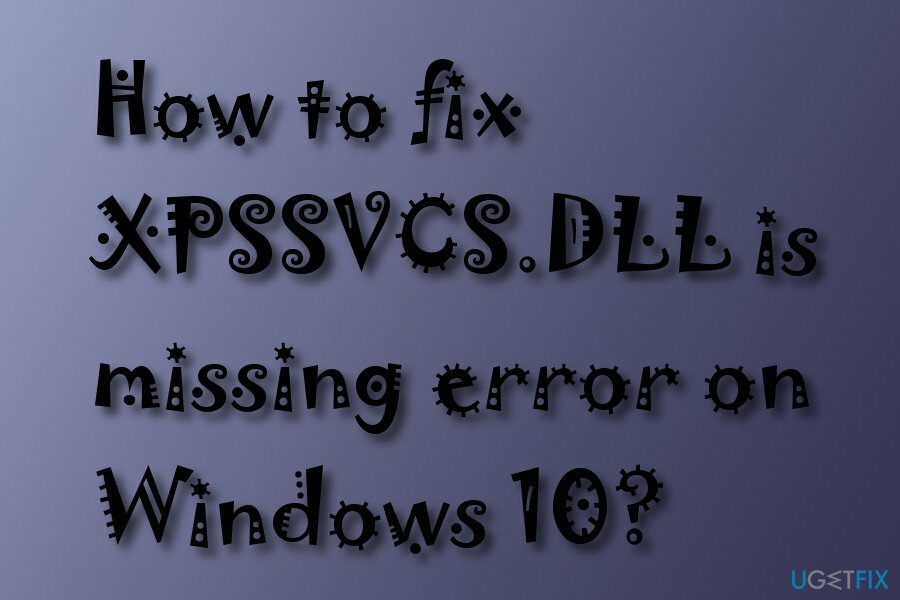
Odporúčame však skenovať počítač pomocou ReimageAutomatická práčka Mac X9 v prípade, že tento typ problému môže byť spôsobený infekciou počítača. V podstate každý spustiteľný súbor na počítači so systémom Windows môže byť nahradený malvérom.[3] Ak však súbor nie je poškodený a jednoducho chýba, neodporúča sa sťahovať ho zo zdrojov tretích strán, pretože tieto domény môžu obsahovať vírusy.
Toto video vám pomôže vyriešiť tento problém:
Riešenie č. 1: Aktualizujte operačný systém Windows a opravte chybu XPSSVCS.DLL
Ak chcete opraviť poškodený systém, musíte si zakúpiť licencovanú verziu Reimage Reimage.
Systém Windows vydal niektoré najnovšie aktualizácie, ktoré dokážu vyriešiť tento problém. Opatrne vykonajte nižšie uvedené vodiace kroky, aby ste dosiahli čo najlepšie výsledky.
- Kliknite na CTRL a ja a otvoríte Nastavenia systému Windows;
- Vyberte si Aktualizácia a zabezpečenie —-> Stlačte Skontroluj aktualizácie —-> Nainštalujte aktualizácie.
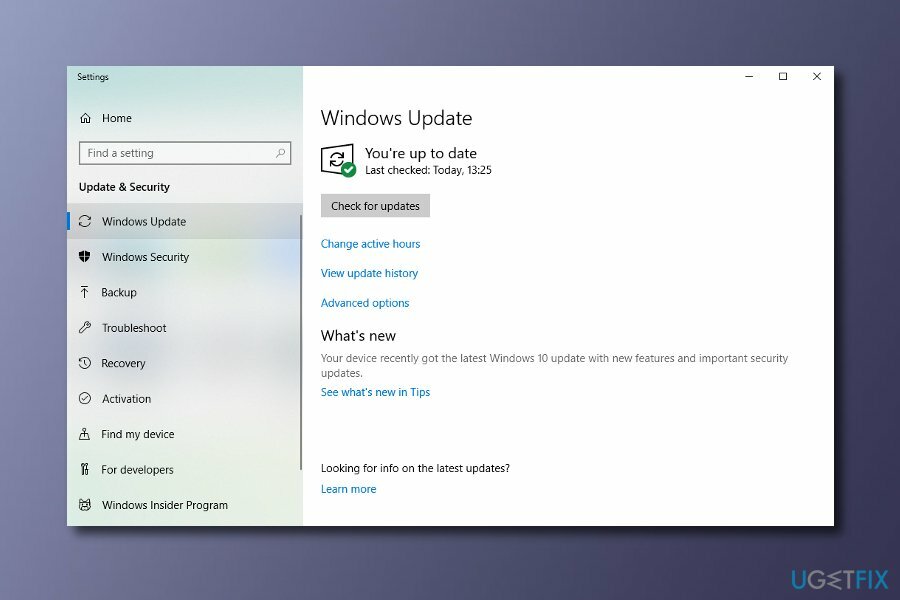
Riešenie č. 2: Odinštalovanie niektorých aktualizácií pre XPSSVCS.DLL chýba oprava
Ak chcete opraviť poškodený systém, musíte si zakúpiť licencovanú verziu Reimage Reimage.
- Kliknite CTRL + ja a Nastavenia systému Windows objaví sa;
- Stlačte na Vyhľadajte nainštalované aktualizácie sekciu a zadajte KB3177725 a KB3176493 kódy;
- Dvakrát kliknite na poskytnutý výsledok a stlačte OK odinštalovať aktualizácie.
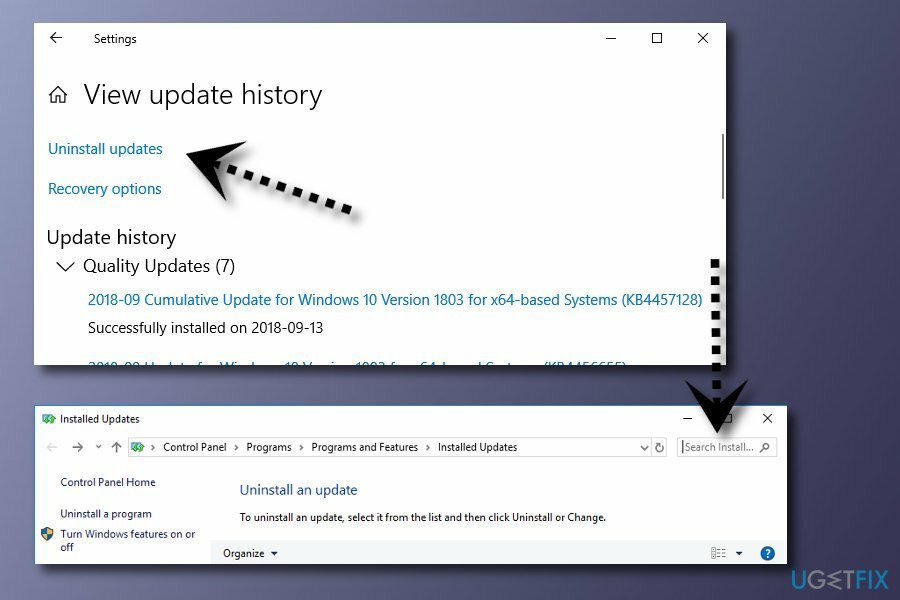
Riešenie č. 3: Zaregistrujte súbor XPSSVCS.DLL pomocou servera Microsoft Register Server
Ak chcete opraviť poškodený systém, musíte si zakúpiť licencovanú verziu Reimage Reimage.
V niektorých prípadoch sa môžu vyskytnúť chyby, ak súbor XPSSVCS.DLL nie je správne zaregistrovaný. Ak je to dôvod takéhoto typu chýb, vykonajte tieto kroky podľa potreby a problém možno vyriešite.
- Stlačte tlačidlo Štart;
- Napíšte "príkaz" ale NIE vstúpiť;
- Podržte CTRL a Shift a potom stlačte ENTER;
- Keď sa zobrazí dialógové okno povolenia, kliknite Áno;
- Potom zadajte tento text: regsvr32 /u XPSSVCS.DLL;
- Stlačte tlačidlo ENTER zrušiť registráciu súboru;
- Potom napíšte: regsvr32 /i XPSSVCS.DLL;
- Kliknite ENTER a váš súbor bude znova zaregistrovaný;
- Po vykonaní takýchto akcií obnovte program, ktorý súvisí s chybou XPSSVCS.DLL.
Riešenie č. 4: Vytlačte požadované súbory pomocou webového prehliadača
Ak chcete opraviť poškodený systém, musíte si zakúpiť licencovanú verziu Reimage Reimage.
Ak nemáte šťastie a nemôžete na svojom zariadení vykonať žiadnu dôležitú tlač, mali by ste skúsiť dokončiť proces tlače cez webový prehliadač.
- Ísť do https://www.google.com/cloudprint vo vašom používanom webovom prehliadači;
- Kliknite na Tlačiť funkciu a potom vyberte Nahrajte súbor na tlač;
- Nahrajte súbor, ktorý pravdepodobne vytlačíte, ale nepodarilo sa vám to;
- Vyberte tlačiareň, ktorú chcete použiť, a potom ju aktivujte Tlačiť funkciu.
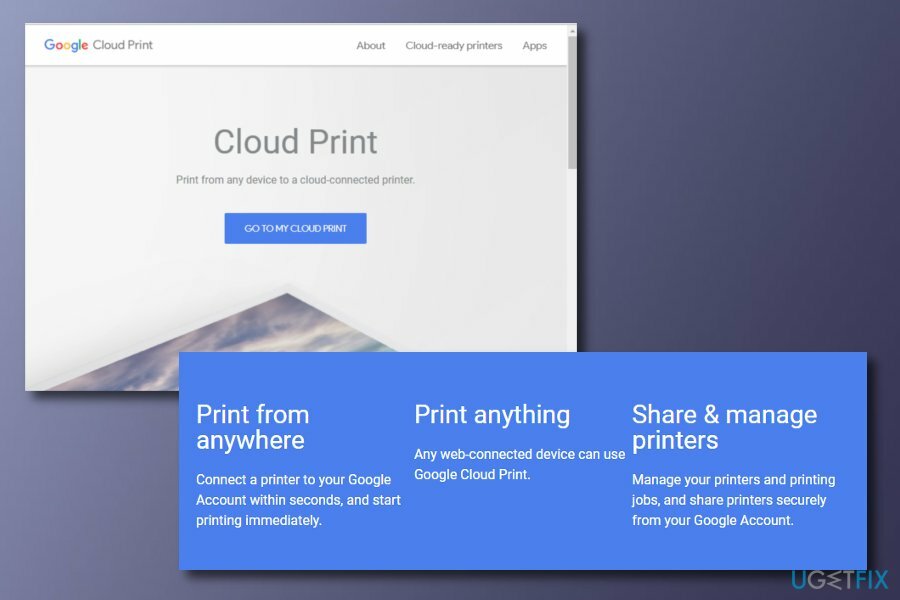
Opravte svoje chyby automaticky
Tím ugetfix.com sa snaží zo všetkých síl pomôcť používateľom nájsť najlepšie riešenia na odstránenie ich chýb. Ak nechcete bojovať s manuálnymi technikami opravy, použite automatický softvér. Všetky odporúčané produkty boli testované a schválené našimi odborníkmi. Nástroje, ktoré môžete použiť na opravu chyby, sú uvedené nižšie:
Ponuka
sprav to hneď!
Stiahnite si opravušťastie
Záruka
sprav to hneď!
Stiahnite si opravušťastie
Záruka
Ak sa vám nepodarilo opraviť chybu pomocou aplikácie Reimage, požiadajte o pomoc náš tím podpory. Prosím, dajte nám vedieť všetky podrobnosti, o ktorých si myslíte, že by sme mali vedieť o vašom probléme.
Tento patentovaný proces opravy využíva databázu 25 miliónov komponentov, ktoré dokážu nahradiť akýkoľvek poškodený alebo chýbajúci súbor v počítači používateľa.
Ak chcete opraviť poškodený systém, musíte si zakúpiť licencovanú verziu Reimage nástroj na odstránenie škodlivého softvéru.

VPN je rozhodujúca, pokiaľ ide o to súkromia používateľa. Online sledovače, ako sú súbory cookie, môžu používať nielen platformy sociálnych médií a iné webové stránky, ale aj váš poskytovateľ internetových služieb a vláda. Aj keď použijete najbezpečnejšie nastavenia prostredníctvom webového prehliadača, stále môžete byť sledovaní prostredníctvom aplikácií, ktoré sú pripojené k internetu. Okrem toho prehliadače zamerané na ochranu osobných údajov, ako je Tor, nie sú optimálnou voľbou z dôvodu zníženej rýchlosti pripojenia. Najlepším riešením pre vaše maximálne súkromie je Súkromný prístup na internet – byť anonymný a bezpečný online.
Softvér na obnovu dát je jednou z možností, ktorá by vám mohla pomôcť obnoviť svoje súbory. Keď súbor vymažete, nezmizne vo vzduchu – zostane vo vašom systéme, pokiaľ sa naň nezapíšu žiadne nové údaje. Data Recovery Pro je softvér na obnovu, ktorý hľadá pracovné kópie odstránených súborov na vašom pevnom disku. Pomocou tohto nástroja môžete zabrániť strate cenných dokumentov, školských úloh, osobných obrázkov a iných dôležitých súborov.